Como configurar o Active Directory
Agora é possível integrar o sistema com o Active Directory. Desta forma, você poderá importar os usuários da base de Active Directory para o Fluxki.
Como configurar o Active Directory
Para configurar o Active Directory, após fazer o login no sistema, acesse o módulo Ajustes e clique no item Aplicativos, conforme a imagem abaixo:
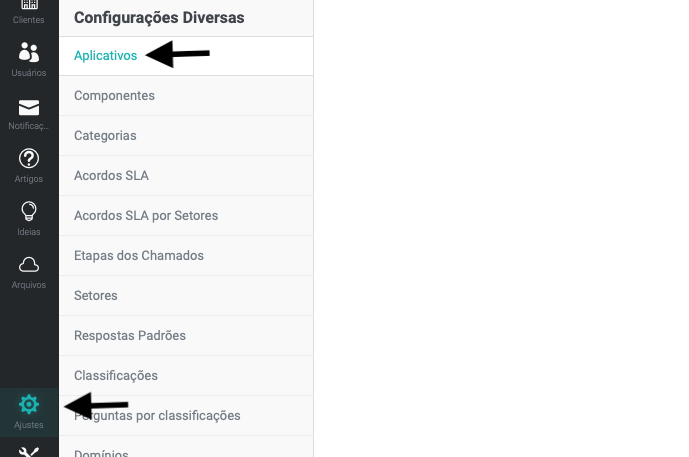
Para configurar um novo aplicativo, clique no botão adicionar ( + ), localizado no canto superior direito da tela, conforme a imagem abaixo:

O sistema irá exibir o formulário, conforme a imagem abaixo:

Os campos do formulário de cadastro do AD, contém os seguintes campos:
- Biblioteca: Selecione a biblioteca da integração;
- Usuário responsável: Selecione o usuário responsável. Para a configuração dos aplicativos, recomendamos configurar um usuário próprio para ser utilizado na integração.
Configurando o Active Directory
No campo biblioteca, selecione a opção Microsoft Active Directory, conforme a imagem abaixo:
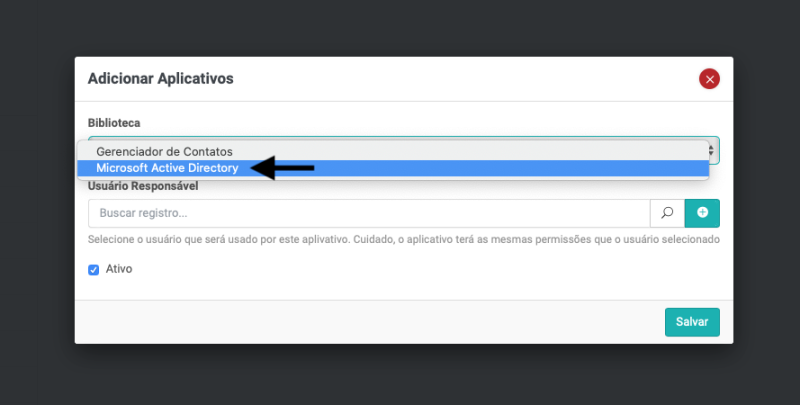
Após selecionar a biblioteca, alguns campos serão habilitados para preenchimento:
- Geral
- Organização
- Dados de acesso
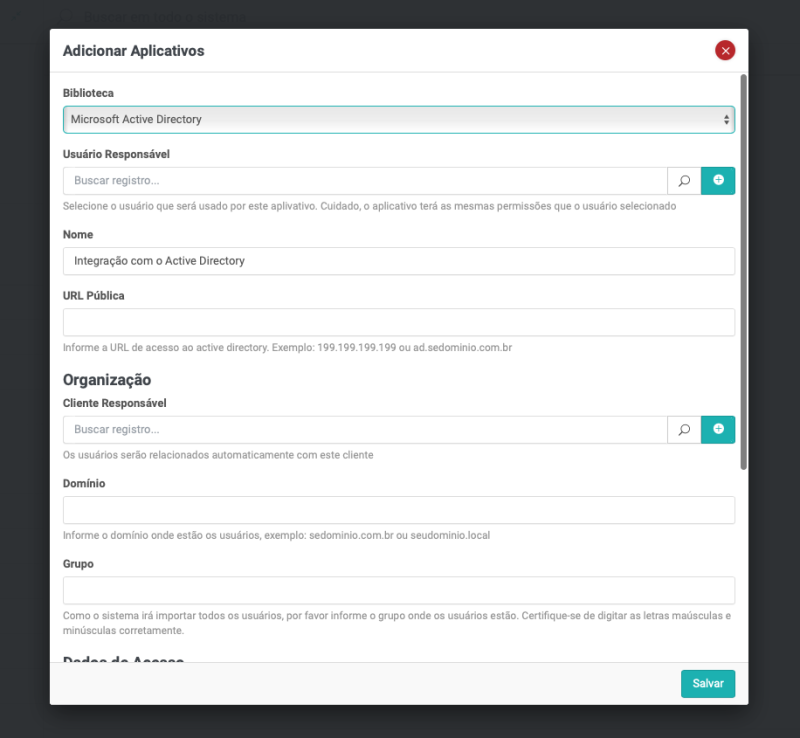
Geral
Na primeira parte da configuração do aplicativo, preencha os seguintes campos:
- Biblioteca: Selecione a biblioteca desejada;
- Usuário responsável: Seelcione o usuário que o aplicativo irá utilizar para conectar ao sistema;
- Nome: Nome do aplicativo. Por padrão o sistema preenche com o nome da biblioteca selecionada;
- URL pública: Informe qual a URL de acesso ao active directory.

Organização
A segunda etapa da configuração é preencher os campos:
- Cliente responsável: O sistema organiza os usuários em clientes, então neste campo selecione o cliente ao qual deseja relacionar os usuários importados do Active Directory;
- Domínio: Informe o domínio;
- Grupo: Informe o nome do grupo.
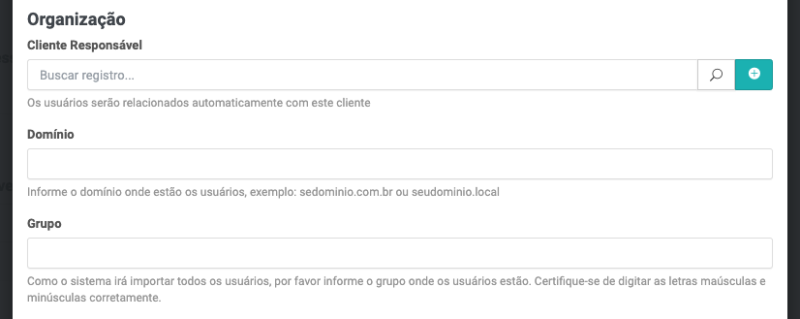
Dados de Acesso
A última etapa é informar os dados de acesso:
- Usuário no Active Directory: Preenche com o usuário do Active Directory;
- Senha: Senha de acesso ao Active Directory.
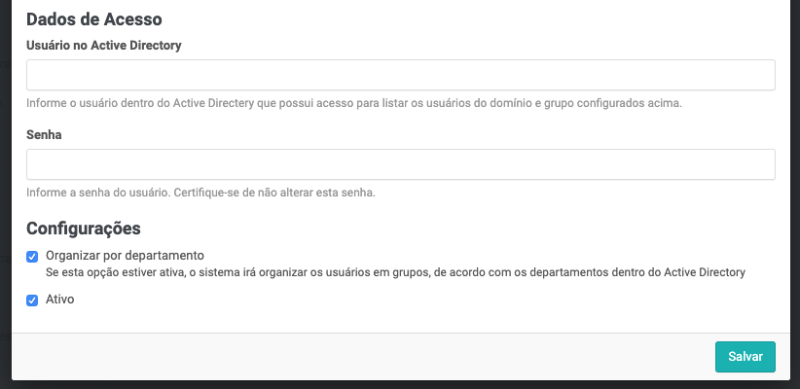
O sistema permite organizar os usuários em departamentos, conforme está configurado no Active Directory. Para isso, marque o item Organizar por departamentos.
Para finalizar, clique em Salvar.
Observações sobre a importação
- O sistema irá importar apenas os usuários que possuem e-mail;
- Os novos usuários serão criados como cliente;
- Caso o usuário já exista no sistema, ele será atualizado de acordo com as informações do AD (exceto as permissões e tipo do usuário).
Como atualizar o aplicativo
O sistema faz a sincronização automática a cada 1 hora, mas você poderá atualizar manualmente os dados se preferir.
Para fazer isto, acesse o módulo de Ajustes e em seguida clique em Aplicativos. O sistema irá exibir a lista com os aplicativos configurados. Encontre o aplicativo Active Directory e clique no botão Ver.
Em seguida, clique no botão Atualizar, na barra de ações, localizada na direita da tela.
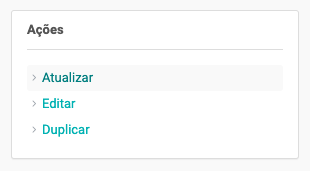
Aguarde alguns instantes enquanto o sistema sincroniza os usuários.
Se ficou alguma dúvida sobre como configurar o Active Directory no Fluxki, por favor abra um chamado :)